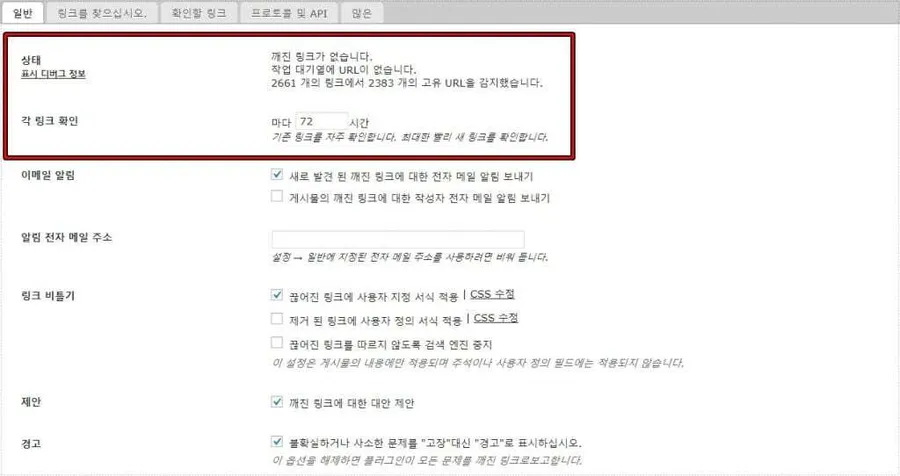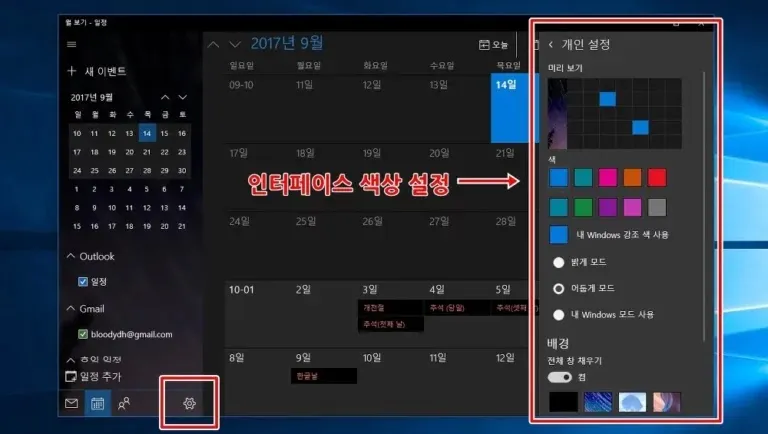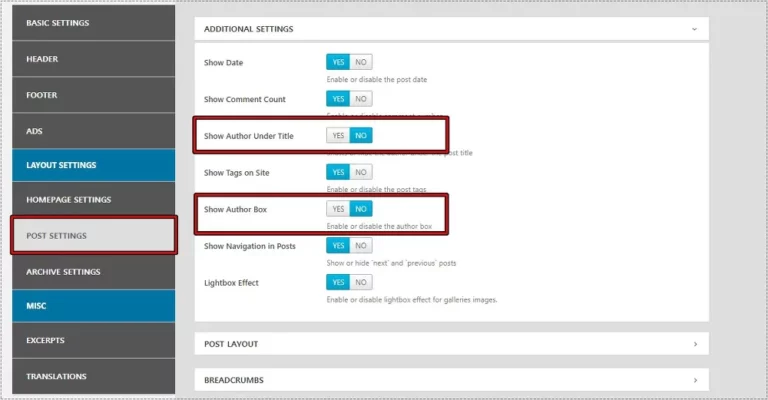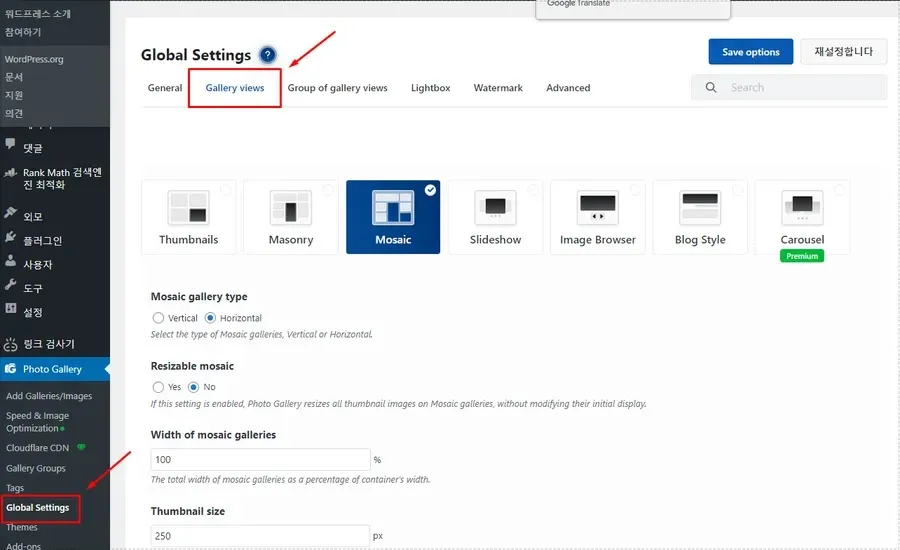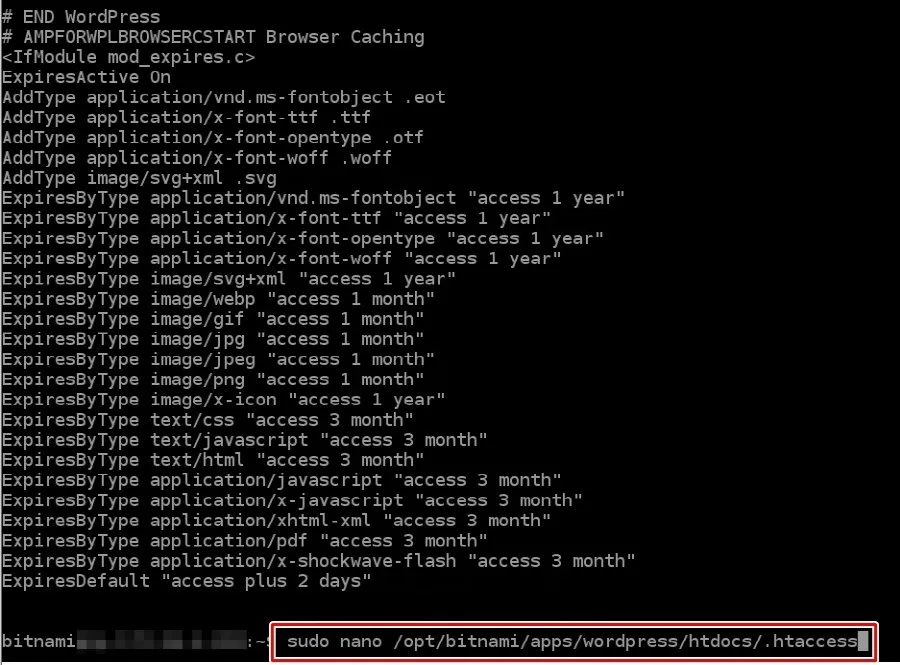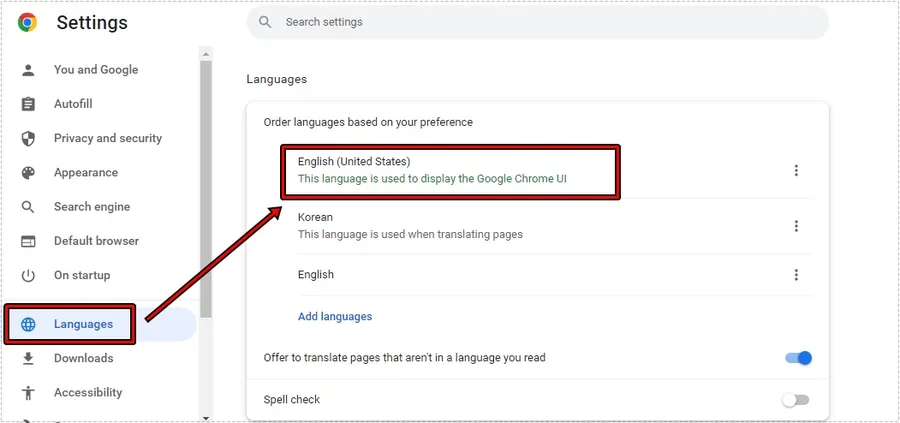MS워드를 사용하시는 분들은 다른 사람에게 문서를 보내려고 할 때 받는 사람이 프로그램이 없다면 불러올 수 없기 때문에 문제가 될 수 있습니다. 이때는 구글 아이디만 있다면 자유롭게 사용할 수 있는 구글 문서로 바꾼다면 문제를 해결할 수 있습니다.
구글 문서는 프로그램 설치 없이 웹에서 바로 문서를 열고 수정도 할 수 있기 때문에 MS Word로 문서를 작성하였다면 구글 드라이브를 사용해서 구글 문서로 변환해서 보내면 받는 사람이 편하게 문서를 열 수 있습니다.
구글 아이디만 있다면 사용할 수 있는 구글 드라이브로 변환을 하기 때문에 프로그램 설치에 대한 부담과 보안에 대해서 걱정하실 필요가 없습니다.
MS워드 파일 구글 문서로 변환
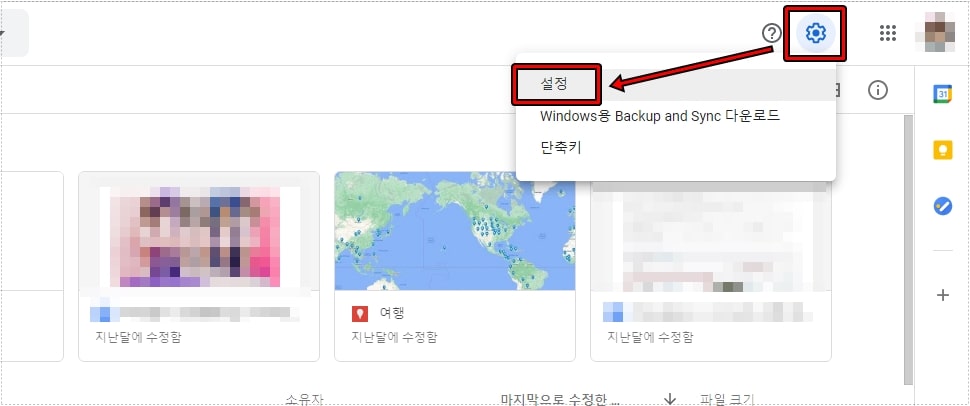
MS Word 파일을 구글 문서로 변환하는 곳은 구글 드라이브로 우측 상단 톱니바퀴 아이콘을 클릭해서 설정으로 들어가시면 됩니다.
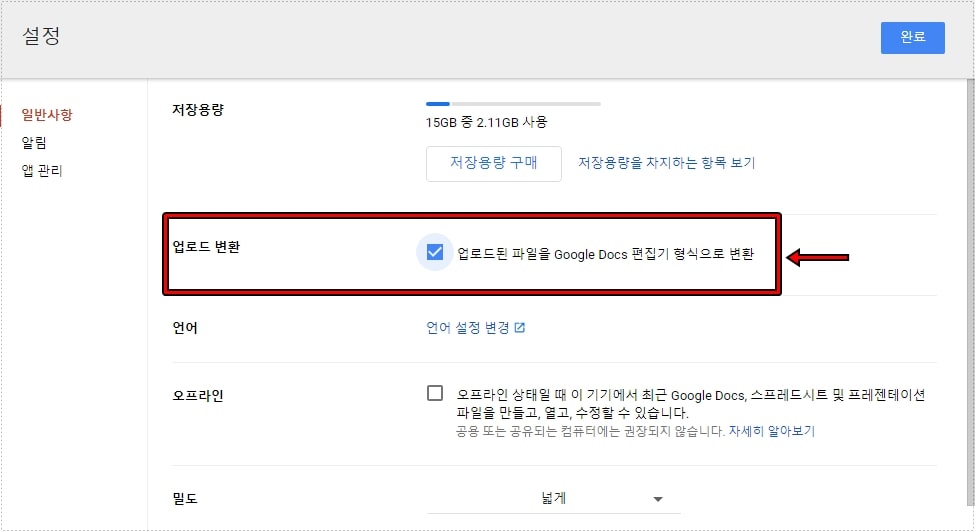
구글 드라이브 설정으로 들어가게 되면 처음에 나오는 일반 사항에서 업로드 변환 설정을 볼 수 있을 것입니다. 여기서 업로드 된 파일을 Google Docs 편집기 형식으로 변환을 체크하시고 완료 버튼을 클릭하시면 됩니다.
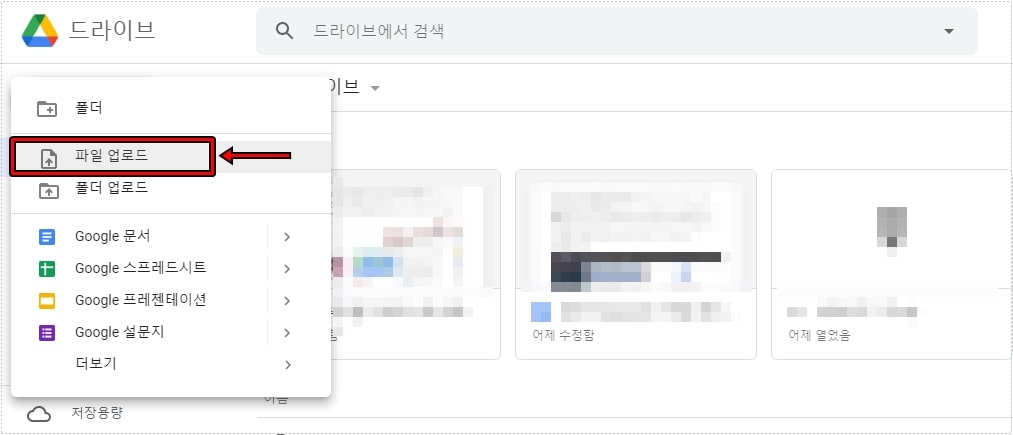
설정을 완료하였다면 구글 드라이브 좌측에 있는 새로 만들기 버튼을 클릭해서 파일 업로드로 MS Word 파일을 업로드해주시면 됩니다.
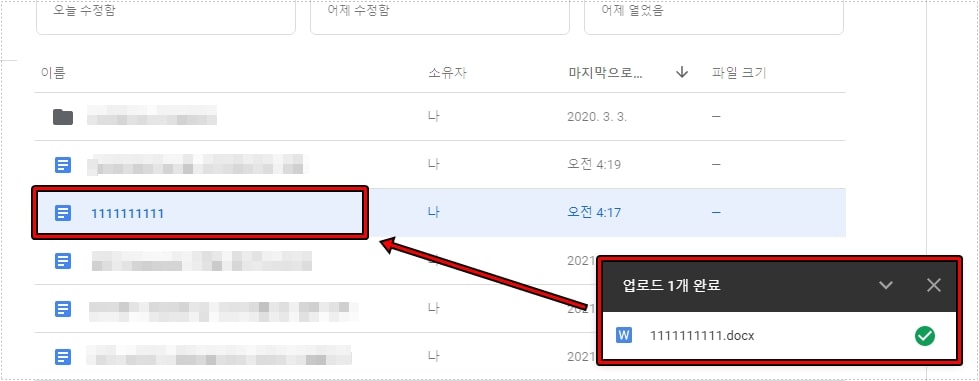
파일을 업로드하게 되면 위에 보이는 것처럼 설정을 하였기 때문에 docx 파일이 자동으로 구글 문서로 변환된 것을 볼 수 있습니다. 변환이 자동으로 되기 때문에 MS워드 문서도 사용해야 한다면 필요한 파일만 변환을 한 후에 설정에서 체크를 해제하시면 됩니다.